使用Audition录制自己的歌曲
Audition专为在照相室、广播设备和后期制作设备方面工作的音频和视频专业人员设计,可提供先进的音频混合、编辑、控制和效果处理功能。最多混合 128 个声道,可编辑单个音频文件,创建回路并可使用 45 种以上的数字信号处理效果。Audition 是一个完善的多声道录音室,可提供灵活的工作流程并且使用简便。

工具/原料
-
Audition CC
-
麦克风
录制人声
1、首先将你的麦克风接到电脑上
这里强烈建议使用比较好的麦克,这样录制的效果比较好,虽然我们都是业余爱好者,但是毕竟唱歌就是给人听的,怎么也得像样点,别弄个带话筒的耳机,显得太业余了哦。

2、检查你的电脑麦克风是否已经正常运行
正常运行的麦克风在音频管理器中是会显示声音频率的,右击桌面右下角的音量图标——选择录音设备,这里你就可以看见你的麦克风是否在运行了。


3、如果没有运行,那么右击鼠标,显示禁用的设备,然后右击将其启用即可。这里不做详细的介绍了。
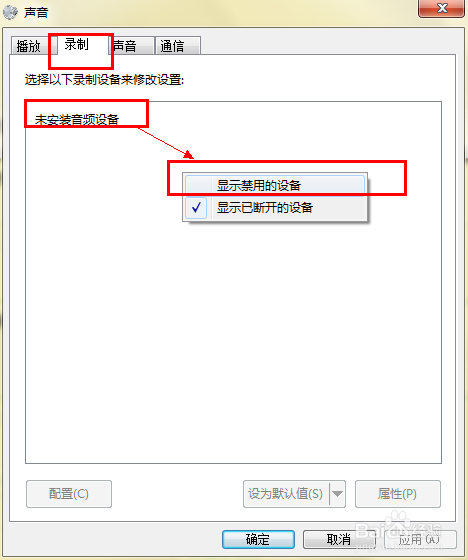
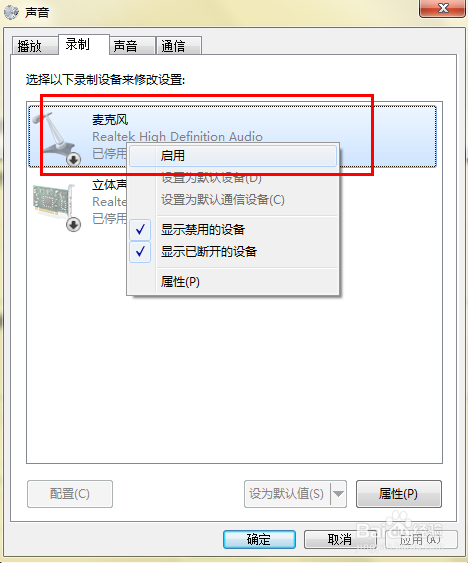
4、打开我们的Audition软件,新建一个多轨。
在文件面板右击新建或者直接使用快捷键ctrl+N新建,设置名字和路径,其他的默认即可,不要随意的改动。
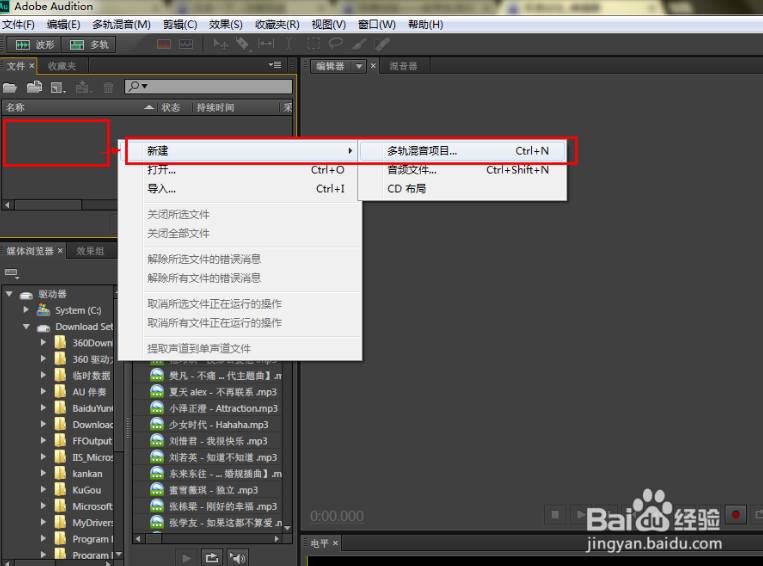
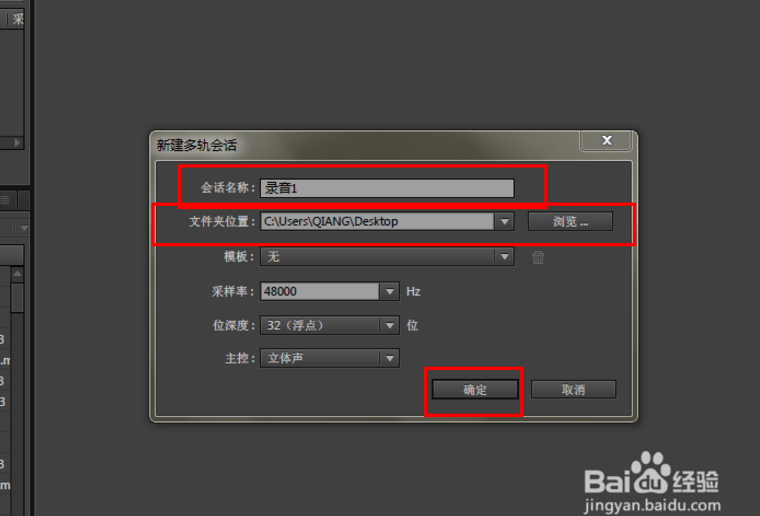
5、在资源管理器中拖入你要录制的歌曲,如果你是初学者,注意拖动的位置一定要按照图中的方法
将其拖动进去后会有一个提示框,单击确定即可,然后等待一会就会加入进去了。(注:我们在录制歌曲的时候一般会跑掉,建议将原唱歌曲拖进去,跟着原唱一起唱会保证歌曲的质量哦)


6、在轨道2中开始准备录音
首先将录音选项改为我们的麦克风,一般会自动选择的,所以不用多做修改,我们要改的知识单声道和立体声的,其实我们使用麦克录制的音乐都是单声道的,所以使用单声道就可。
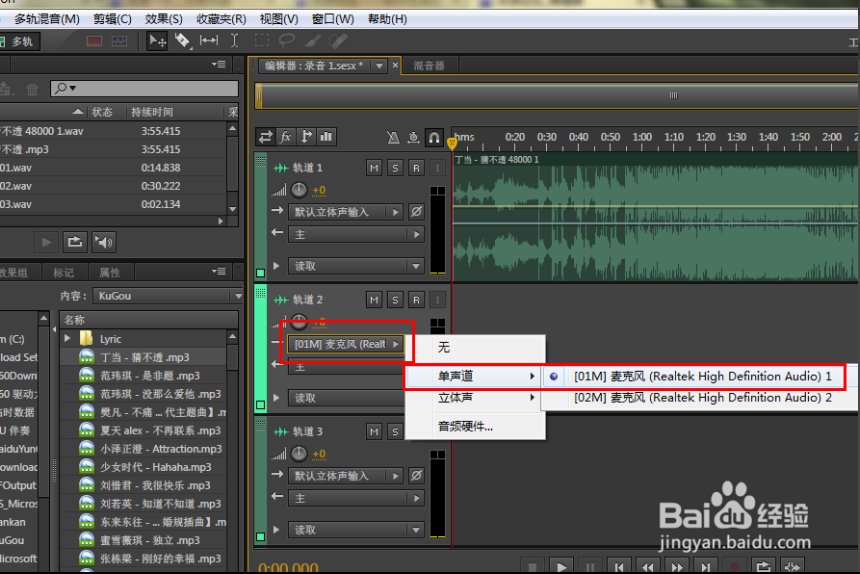
7、激活录音选项,然后一边播放音乐一边开始录音
单击轨道上方的R按钮,激活录音,然后单击录音按钮,开始录音,等到录音结束后,单击录音按钮结束录音,如果音乐没有停止就按下空格键。然后要做的就是关闭刚刚激活的录音按钮,也就是R。

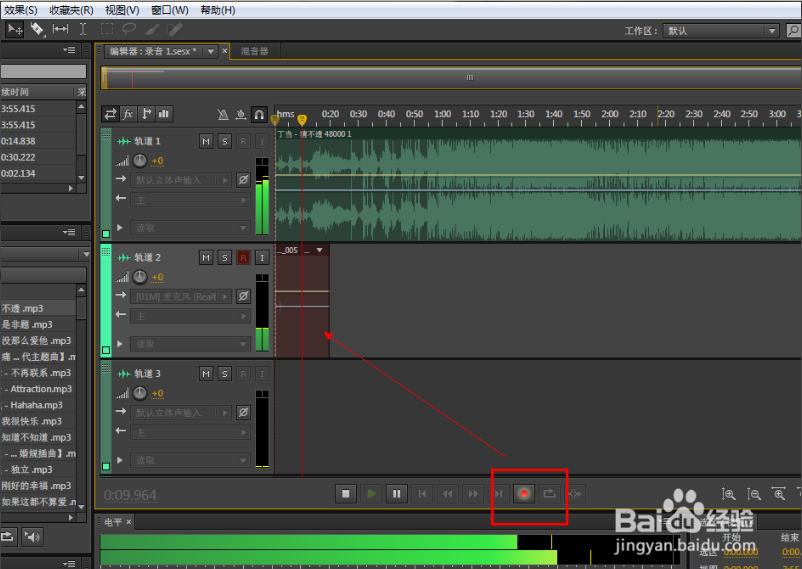
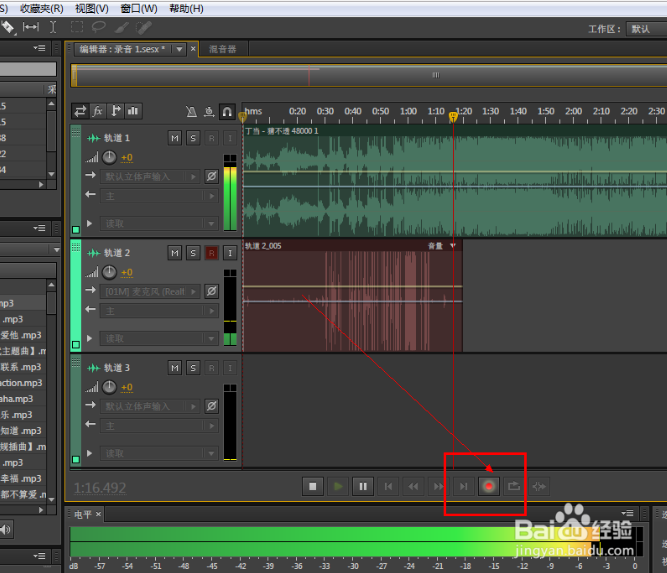

8、这样,我们的录音文件就制作完成了。可以单独播放一下试试,将上面的音乐静音,单击M按钮即可。
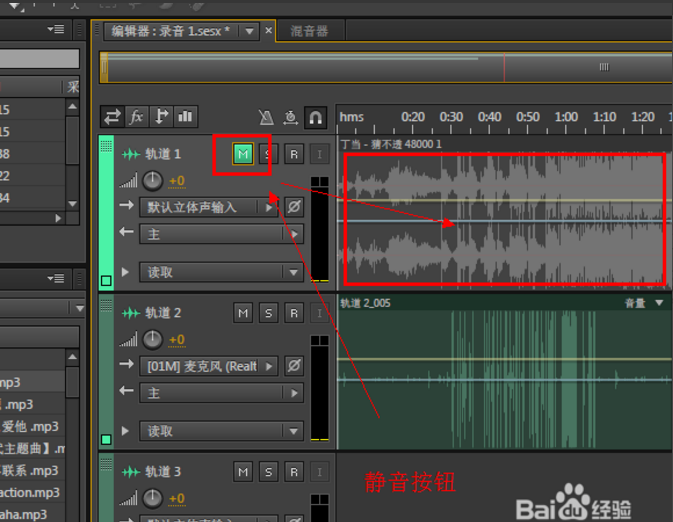
添加伴奏效果
1、可以将轨道1删除掉,然后将你制作好的伴奏添加进来即可,制作伴奏的方法前面已经介绍过了,这里就不在介绍了,不会的同学可以参考下面资料中的我的经验。
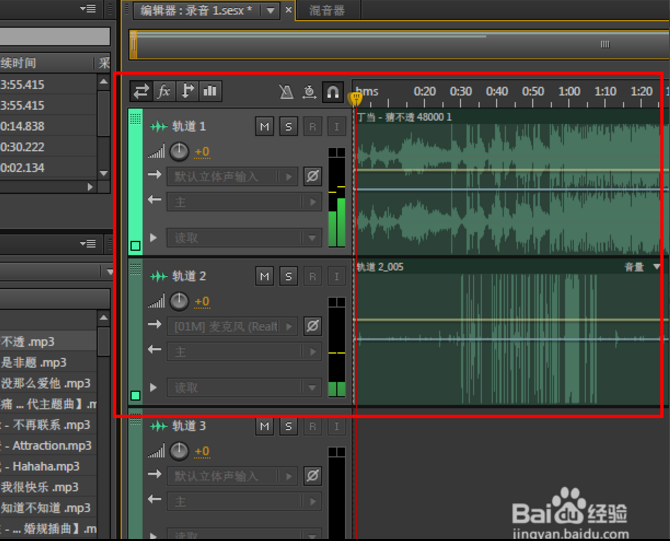
2、添加伴奏以后,按下空格键听一下效果,如果感觉还可以的话那么就保存,如果感觉有杂音的话那么可以进行降噪的处理,降噪处理方法很简单这里简单的介绍一下,如果想要详细不走,请看本人的经验。
3、选择上面的效果按钮——单价一个效果添加,选择降噪——降噪效果大家根据自己的需要选择。
里面的参数调整很简单,这里不再进行详细的介绍,感兴趣的同学继续看本系列经验。

注意事项
- 注意,这是会在你新建文件的位置自动保存你的音频文件。这样可以方便以后使用。



【推荐】编程新体验,更懂你的AI,立即体验豆包MarsCode编程助手
【推荐】凌霞软件回馈社区,博客园 & 1Panel & Halo 联合会员上线
【推荐】抖音旗下AI助手豆包,你的智能百科全书,全免费不限次数
【推荐】轻量又高性能的 SSH 工具 IShell:AI 加持,快人一步